在一文中我们介绍了工作簿、工作表、单元格、行、列的概念。
在excel中使用函数公式时,会经常需要引用单元格,今天我们将一起来学习如何理解Excel函数公式中单元格的引用样式。
一、A1引用样式
Excel中默认的单元格引用样式是A1引用样式,也就是用字母表示列,用数字代表行。
接下来我们详细地介绍在A1引用样式下的各种不同类型的单元格的引用。
1.引用单个单元格
如下图所示
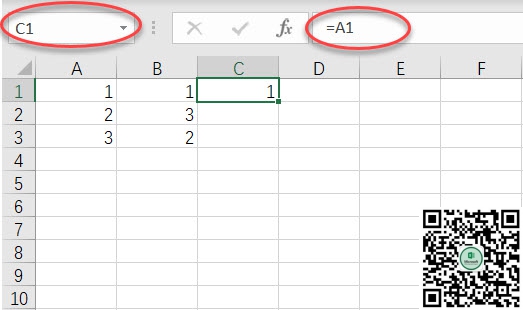
我们在C1单元格输入了公式=A1,引用了A1单元格。
其中A是列标,1是行标。
对于单个单元格的引用就是用列标+行标的格式
列标行标的单元格地址
2.引用多个连续的单元格
在使用函数公式的时候,我们往往不是引用单个单元格,而是要引用多个单元格,如下图所示
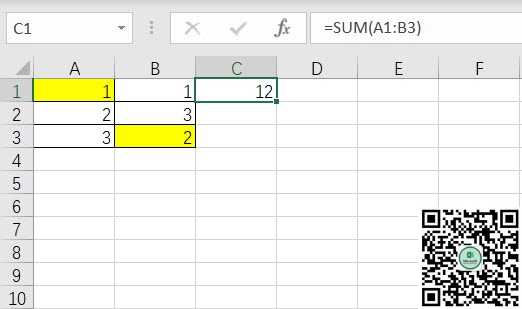
在C1单元格中对A1:B3单元格区域中的所有单元格进行求和。
其中对连续单元格区域的引用是先列出单元格区域左上角的单元格地址,在这里是A1,然后用冒号:,最后列出连续的单元格区域的右下角单元格的地址,也就是
左上角单元格地址:右下角单元格地址
3.引用其它工作表的单元格
在Excel中使用函数公式,还经常会遇到需要引起其它工作表的单元格,如下图所示
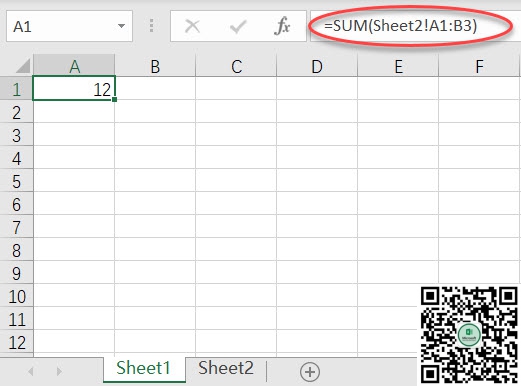
在A1单元格对sheet2工作表的单元格区域A1:B3进行求和。
从图中可以看出,引用其它工作表的连续单元格区域的格式为
工作表名称!左上角单元格地址:右下角单元格地址
如果是引起其它工作表的单个单元格,格式为
工作表名称!单元格地址
如果工作表名称含有空格或者其它特殊字符,引用样式会有所改变,如下图所示
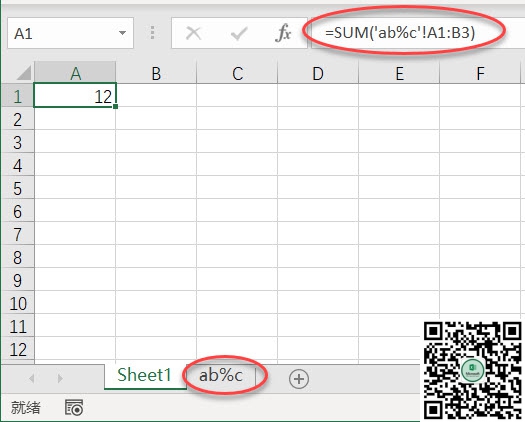
工作表的名称变成了”ab%c”,含有特殊字符,然后对其单元格区域的引用就变成了
‘工作表名称’!左上角单元格地址:右下角单元格地址
4.引用其它工作簿的单元格
除了引用其它工作表的单元格,有时候我们还需要引起其它工作簿的单元格。
比如下图是工作簿2.xlsx中的数据
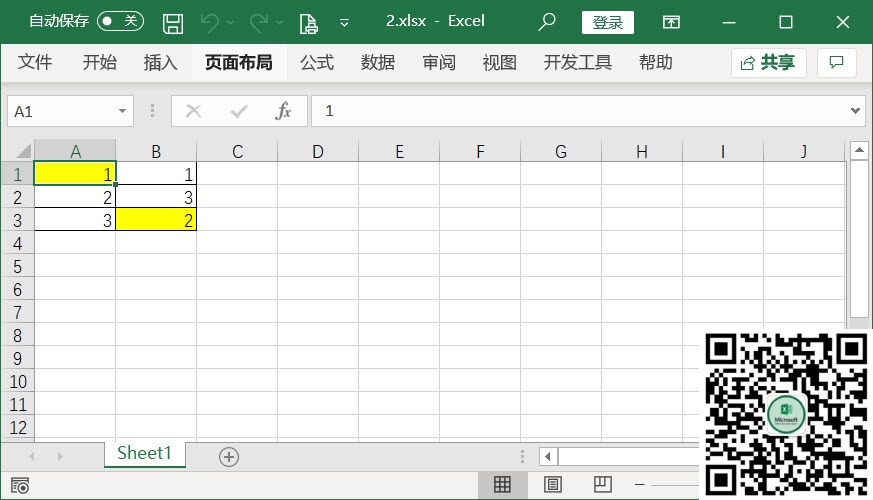
我们在工作簿1.xlsx中引用工作簿2.xlsx中Sheet1工作表的数据,如下图所示
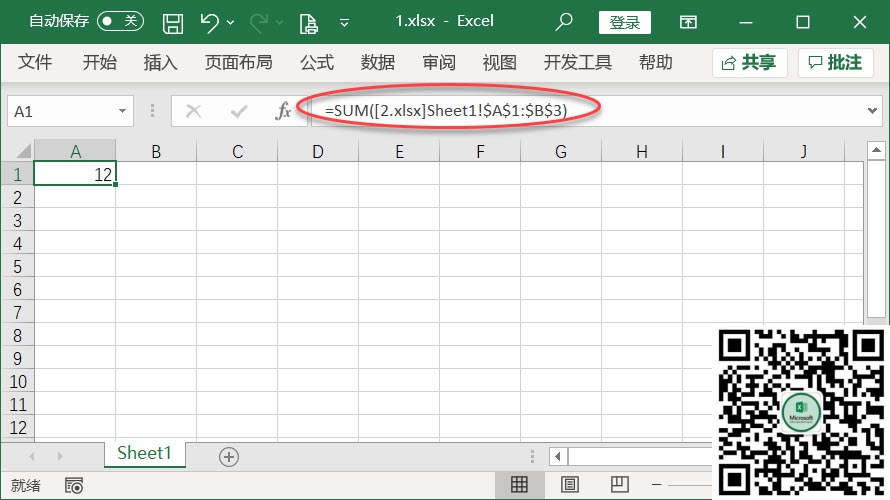
可以看出,当引用其它工作簿的单元格数据时,引用的样式变成了
[工作簿名称]工作表名称!左上角单元格地址:右下角单元格地址
同样的,如果工作簿名称含有空格或者其它特殊字符,引用的样式也会改变,如下图所示
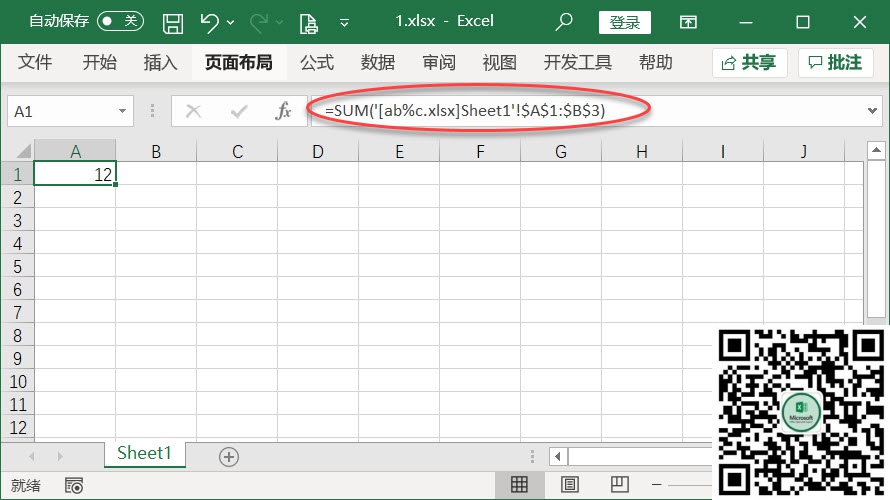
可以看到当工作簿的名称含有特殊字符时,引用的样式变成了
‘[工作簿名称]工作表名称’!左上角单元格地址:右下角单元格地址


发表评论